第9章 環境のカスタマイズ > 1 設定 > メモリの調整
|
|
|
第9章 環境のカスタマイズ > 1 設定 > メモリの調整 |
|
![]() →「設定」→「システム」タブ→「メモリ」の順にタップします。
→「設定」→「システム」タブ→「メモリ」の順にタップします。
次の画面が表示されます。
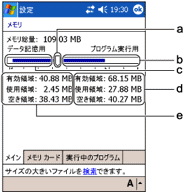
CFカード/SDカードの空き容量を確認したい場合は、事前にCFカード/SDカードをセットしておきます。 ![]() →「設定」→「システム」タブ→「メモリ」→「メモリカード」タブの順にタップします。
→「設定」→「システム」タブ→「メモリ」→「メモリカード」タブの順にタップします。
次の画面が表示されます。
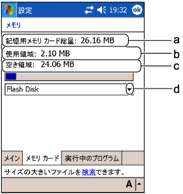
アプリケーションの終了方法は、アプリケーションの終了をご覧ください。
All Rights Reserved, Copyright© FUJITSU LIMITED 2004 | |